Procesul de instalare a "Windows 10" de pe o unitate flash USB: evidențiază
Nu cu mult timp în urmă, a fost prezentat cel mai nou sistem de operare Windows 10.
conținut
Metoda cea mai simplă de a instala "Windows 10" de pe o unitate flash pe un sistem existent
De fapt, nu trebuie să mergeți departe pentru a instala un nou sistem de operare. Este instalat fără probleme sau acțiuni suplimentare, așa cum a fost cu Windows 7 și 8, de la un suport USB convențional.

În cea mai simplă versiune, programul este folosit pentru a instala "Windows 10" de pe o unitate flash numită Media Creation Tool. În acest caz, noul sistem de operare este pus pe vârful celui vechi (upgrade la o versiune mai recentă). Este suficient doar să rulați programul pentru a începe procesul de descărcare a distribuției cu instalarea ulterioară, unde în parametrii de instalare selectați elementul Upgrade, care vă permite să salvați toate setările de sistem definite anterior.
Cum se instalează "Windows 10" de pe o unitate flash cu eliminarea sistemului vechi
Un alt lucru este când sistemul de operare vechi trebuie eliminat complet. Dacă cineva nu știe, acest lucru se realizează prin formatarea partiției în care va fi efectuată instalarea. Doar aici trebuie să țineți minte că inițial în "top zece" se presupune că va reveni (reveniți la vechiul sistem de operare la starea care a precedat instalarea Windows 10).
După cum este deja clar, după formatarea unității hard disk sau a partiției hard disk-ului, această posibilitate va fi complet eliminată. Deci, mai întâi, gândiți-vă la ce opțiune este preferabilă.
Crearea unei imagini
Acum, ia în considerare modul de a instala "Windows 10" de pe o unitate flash USB cu condiția de a elimina complet sistemul de operare existent. Inutil să spun că trebuie să descărcați distribuția de instalare sau imaginea discului. Dacă distribuția nu este încărcată ca o imagine, va trebui să o creați.

Pentru a face acest lucru, puteți utiliza orice utilitare care pot funcționa cu imagini pe disc. Apoi trebuie să-l scrieți pe unitatea USB. De exemplu, deschideți mai întâi fișierul dorit în UltraISO, iar apoi a folosit meniul bootstrap, în cazul în care este selectat imaginea de comandă hard disk de scriere (acesta este selectat în fereastra pop-up este unitatea noastră flash). Va apărea un avertisment că toate datele din mass-media vor fi șterse. Suntem de acord și începem procesul de înregistrare.
Rețineți: dacă modul de înregistrare USB-HDD nu este activat în mod implicit, este recomandat să-l utilizați.
Setările BIOS
Problema este cum să instalați "Windows 10" de pe o unitate flash, doar una crearea unui mediu USB bootabil nu este limitat. Pentru ca sistemul computerului să răspundă la un astfel de dispozitiv de încărcare, acesta trebuie să fie setat primul în prioritatea de încărcare din setările BIOS-ului.

Accesul la BIOS se face folosind tastele Del, F2, F12 etc. (totul depinde de marca modelului de dispozitiv și de producătorul BIOS-ului). Aici trebuie să găsiți setări, cum ar fi Boot Device Priority și să specificați unitatea flash ca dispozitiv de încărcare primar. Astfel de acțiuni pot fi efectuate numai dacă unitatea flash USB a fost introdusă în portul corespunzător înainte ca computerul să fie pornit, ci netbook-ul sau netbook-ul. În caz contrar, dispozitivul nu va fi detectat, iar în lista de dispozitive disponibile pur și simplu nu va fi.
Procesul de instalare și configurarea inițială
Și așa, Boot din unitatea USB au apărut și procesul de instalare a început. La prima etapă, este necesar să se precizeze limba utilizată, formatul orei și moneda, și tastatura sau metoda de introducere. În continuare, suntem de acord cu licență, și apoi în noua fereastră, selectați elementul nu Upgrade și personalizat și activați procesul de instalare.

Rămâne să aștepte timp de 10-15 minute (din nou, în funcție de modelul dispozitivului), și după instalare repornirea sistemului (în cazul în care nu se face în mod automat), reintroduceți setările BIOS și prioritatea primul dispozitiv de boot pentru a instala hard disk.

Acum, să ne uităm la boot-ul inițial al sistemului de operare. Aici trebuie să selectați elementul Setări și apoi să treceți la setările Express dacă nu este necesar să modificați setările implicite sau să utilizați funcția Personalizați dacă configurația de bază trebuie personalizată. După cum arată practica, este mai bine să nu schimbăm nimic.
Cu toate acestea, puteți juca cu setările și să le rearanja în ceea ce privește actualizările de drivere, asigurând o intimitate pe Internet, acorda sau refuza sistemul de urmărire a locației curente sau a datelor cu caracter personal într-o altă aplicație, creați un cont cont Microsoft și o metodă de rezervă pentru a restaura, de exemplu, prin e-mail sau telefon mobil, verifica uchetku creat, imaginați-vă posibilitatea de a salva fotografii sau alte documente în nor de stocare Microsoft One Drive și așa mai departe. d. Cu toate acestea, iată că se face numai la cererea utilizatorului.
După finalizarea tuturor setărilor, instalarea poate fi considerată completă. Sistemul este gata de utilizare.
concluzie
În cele din urmă, rămâne să adăugăm că procesul de instalare a "Windows 10" de pe o unitate flash nu este atât de complicat. Arată mult mai ușor decât instalarea aceluiași "șapte". Cu toate acestea, uneori, este posibil să existe o eroare la instalarea "Windows 10" de pe o unitate flash USB. Acest lucru se datorează cel mai adesea setărilor de BIOS necorespunzătoare, deteriorării unității USB în sine, lipsei de spațiu liber pe hard disk sau intrărilor incorecte din registrul sistemului. După cum arată practica, eroarea poate apărea în special atunci când se actualizează sistemul de operare existent la versiunea 10. În majoritatea cazurilor, când se instalează, ca să spunem așa, "de la zero", acest lucru se întâmplă extrem de rar.
 Cum se formatează o unitate flash USB în FAT32 sau NTFS? Caracteristicile sistemelor de fișiere
Cum se formatează o unitate flash USB în FAT32 sau NTFS? Caracteristicile sistemelor de fișiere Ce se întâmplă dacă am nevoie de un driver atunci când instalez Windows 7?
Ce se întâmplă dacă am nevoie de un driver atunci când instalez Windows 7? Cum se inscripționează o imagine ISO pe o unitate flash USB:
Cum se inscripționează o imagine ISO pe o unitate flash USB: Crearea unei unități flash USB de boot utilizând WinSetupFromUSB
Crearea unei unități flash USB de boot utilizând WinSetupFromUSB Cum se scrie "Windu" pe o unitate flash USB? Program pentru scrierea Windows pe o unitate…
Cum se scrie "Windu" pe o unitate flash USB? Program pentru scrierea Windows pe o unitate…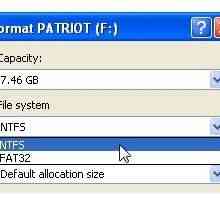 Cum se formatează o unitate flash USB în FAT32 în diferite moduri?
Cum se formatează o unitate flash USB în FAT32 în diferite moduri? Cum se formatează o unitate flash USB pe un Mac
Cum se formatează o unitate flash USB pe un Mac Ce trebuie să faceți dacă Windows nu poate instala fișierele necesare
Ce trebuie să faceți dacă Windows nu poate instala fișierele necesare Cum se scrie Windows 10 pe o unitate flash: sfaturi
Cum se scrie Windows 10 pe o unitate flash: sfaturi Cum se face memorie de pe o unitate flash și ce este pentru ea?
Cum se face memorie de pe o unitate flash și ce este pentru ea? Ușor de reinstalat Windows XP
Ușor de reinstalat Windows XP Abilitatea de a instala Windows de pe o unitate flash USB va rezolva mai multe probleme
Abilitatea de a instala Windows de pe o unitate flash USB va rezolva mai multe probleme Formatarea unității flash în NTFS. Sfaturi practice pentru utilizatorii de Windows XP
Formatarea unității flash în NTFS. Sfaturi practice pentru utilizatorii de Windows XP Cum să inscripționați o imagine pe o unitate flash USB
Cum să inscripționați o imagine pe o unitate flash USB Instalarea Windows XP pe o unitate flash USB:
Instalarea Windows XP pe o unitate flash USB: Cum instalez Windows din Windows?
Cum instalez Windows din Windows? Cum se instalează Windows pe un netbook de pe o unitate flash USB
Cum se instalează Windows pe un netbook de pe o unitate flash USB Cum se instalează Windows 8 pe o tabletă?
Cum se instalează Windows 8 pe o tabletă? Cum se scrie ISO pe unitatea flash USB. Repere
Cum se scrie ISO pe unitatea flash USB. Repere Instalare ușoară a Ubuntu pe o unitate flash USB
Instalare ușoară a Ubuntu pe o unitate flash USB Cum de a inscripționa Windows pe un drive flash USB
Cum de a inscripționa Windows pe un drive flash USB
 Ce se întâmplă dacă am nevoie de un driver atunci când instalez Windows 7?
Ce se întâmplă dacă am nevoie de un driver atunci când instalez Windows 7? Cum se inscripționează o imagine ISO pe o unitate flash USB:
Cum se inscripționează o imagine ISO pe o unitate flash USB: Crearea unei unități flash USB de boot utilizând WinSetupFromUSB
Crearea unei unități flash USB de boot utilizând WinSetupFromUSB Cum se scrie "Windu" pe o unitate flash USB? Program pentru scrierea Windows pe o unitate…
Cum se scrie "Windu" pe o unitate flash USB? Program pentru scrierea Windows pe o unitate…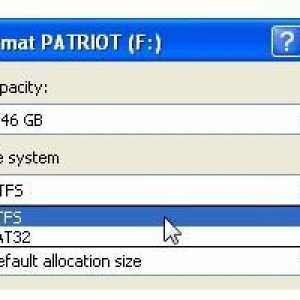 Cum se formatează o unitate flash USB în FAT32 în diferite moduri?
Cum se formatează o unitate flash USB în FAT32 în diferite moduri? Cum se formatează o unitate flash USB pe un Mac
Cum se formatează o unitate flash USB pe un Mac Ce trebuie să faceți dacă Windows nu poate instala fișierele necesare
Ce trebuie să faceți dacă Windows nu poate instala fișierele necesare Cum se scrie Windows 10 pe o unitate flash: sfaturi
Cum se scrie Windows 10 pe o unitate flash: sfaturi Cum se face memorie de pe o unitate flash și ce este pentru ea?
Cum se face memorie de pe o unitate flash și ce este pentru ea?